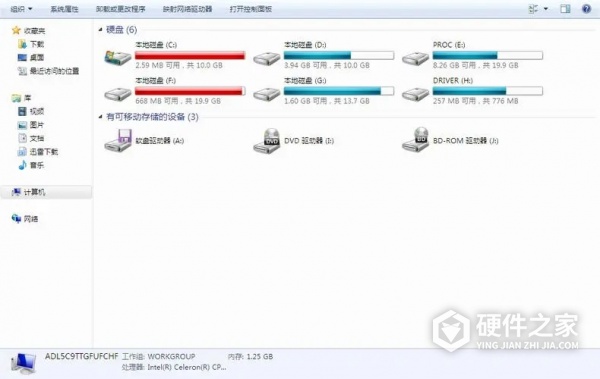老念叨过无数次,安装重要的东西不放在C盘一直如此。但是也有童鞋不听劝,这不有人说,自己把游戏装在了C盘,让C盘遇到了瓶颈。那么,现在我们就来解救你,处理一个问题c盘怎么清理游戏缓存。
查找游戏特定缓存文件夹:查阅游戏文档或官方支持: 查看游戏的用户手册、官网支持页面或社区论坛,了解该游戏是否指定了缓存文件的位置。一些游戏会在安装或更新过程中明确告知缓存文件夹的位置。
常规缓存位置搜索: 如果没有官方说明,可以尝试在以下常见路径中查找游戏缓存文件:C:\Users\[YourUsername]\AppData\Local? 或 C:\Users\[YourUsername]\AppData\Roaming?(隐藏文件夹,需显示隐藏文件才能看到) C:\Program Files (x86)? 或 C:\Program Files?• 游戏安装目录下的特定子文件夹,如 _cache?、Cache?、Saved?、Temp? 等使用Windows资源管理器的搜索功能(通常位于窗口右上角),输入游戏名称或相关关键词,有助于快速定位相关文件夹。
检查文件夹内容: 进入疑似包含游戏缓存的文件夹,查看其中的文件和子文件夹。缓存文件通常具有以下特征:文件名或文件夹名包含“cache”、“temp”、“shader”、“asset”、“dlc”等字样。
文件大小较大且频繁变动,特别是与游戏更新相关的文件。• 文件创建/修改日期较新,与您最近玩游戏的时间相符。
安全删除缓存文件: **注意:**在删除任何文件之前,请确保它们确实是缓存文件,而非游戏的重要数据(如存档、配置文件等)。误删可能导致游戏出现问题或需要重新下载大量数据。选中确认无用的缓存文件或文件夹,右键点击并选择“删除”。对于大型缓存文件,删除过程可能需要一段时间。删除后,清空回收站以彻底释放空间。
打开磁盘清理: 右键点击C盘图标,选择“属性”,然后点击“磁盘清理”。
选择清理选项: 在弹出的对话框中,系统会自动扫描可清理的文件类型。磁盘清理可能无法识别所有游戏缓存,但可以清理临时文件、系统还原点等占用空间的部分。等待扫描完成,然后勾选合适的清理选项(如“临时互联网文件”、“临时文件”等),点击“确定”。
确认并删除: 在弹出的确认对话框中点击“删除文件”,系统将开始清理所选项目。
专业的安装清理工具,处理干净整洁方便,为此我们推荐极简C盘清理大师(点击即可下载),让它成为我们的好帮手。
具体步骤:选择游戏缓存进行清理: 根据软件提示,选择清理游戏相关的缓存、临时文件等。注意,某些软件可能需要您手动添加游戏缓存文件夹到清理列表
执行清理操作: 按照软件指引完成清理过程,确保仅清理确认无用的缓存,避免误删重要文件。